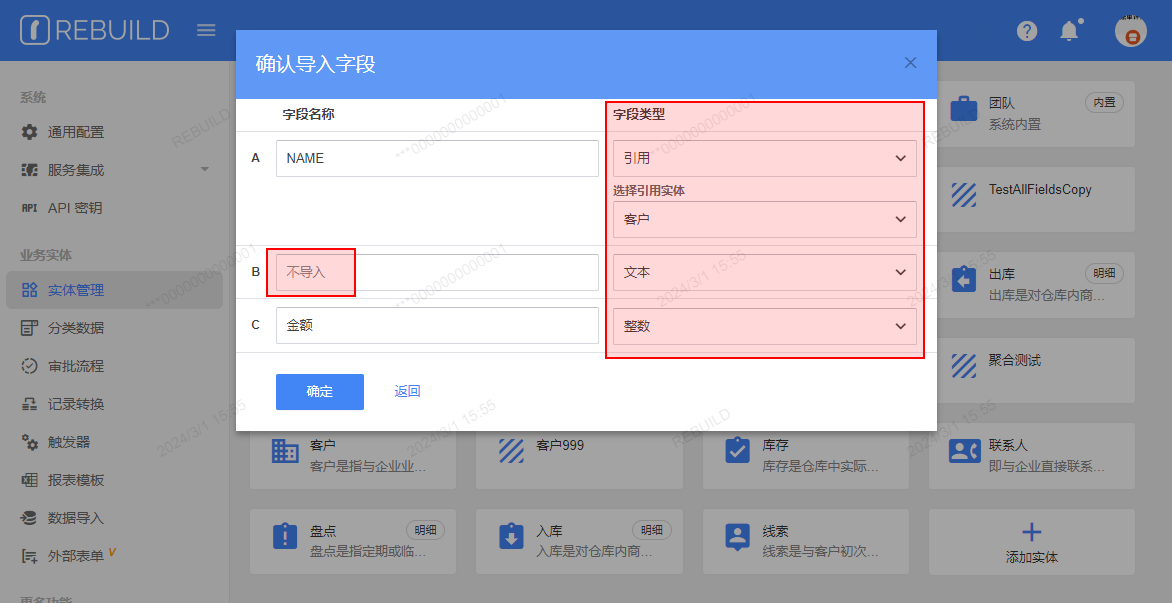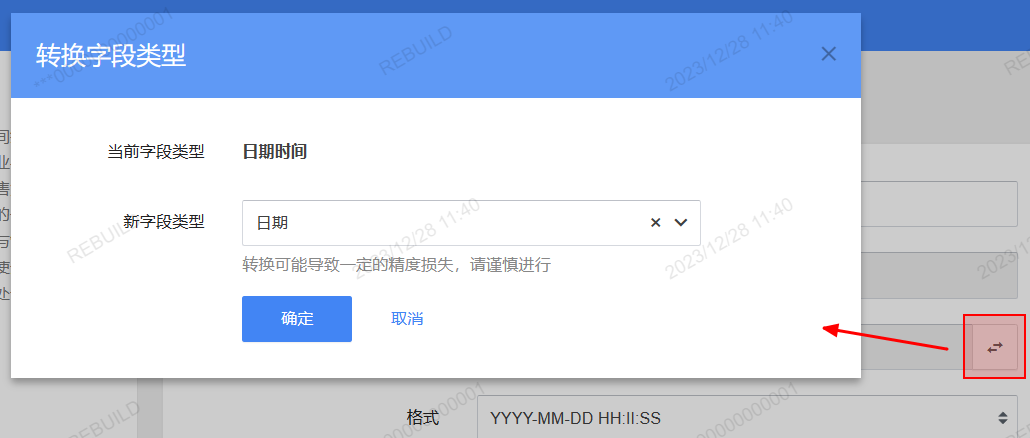业务实体
概述
实体是搭建业务系统的基础。
业务实体是由用户根据自身需求设计搭建,配合 触发器、审批流程 等功能实现各类业务需求。本文档作为使用 RB 的基础文档,所涉内容非常重要,请务必认真阅读
作为业务数据的载体,业务实体(Business Entity)约定了数据的格式、约束以及与其他实体(数据)间的关联。通过各个实体之间的关系,可以达成具体业务的实现,例如订单与客户、仓库与库存、订单与订单明细等。
在一个业务系统中通常会存在许多实体,这些实体各司其职的同时也能进行有机的结合。例如在一条“订单”记录中,通常包括订单所属的“客户”,这其中订单与客户即存在着引用/关联关系。
在系统实施前期,应当充分考虑与梳理业务实体模型。良好的实体关系设计有利于业务需求的达成,提高系统的易用性,也能够避免冗余或无效数据的存在。
字段
字段是构建业务实体的基本单元,例如手机号码、销售金额等。业务实体通常由若干字段组成,即可以把实体看作是一组字段的集合。例如在“客户”实体中,包括了客户名称、联系电话、所在行业、地址等字段。这些字段构成了对一个客户的完整表述。
实体管理
添加实体
进入管理中心 - 实体管理,点击 [添加实体] 进行添加。可以手动添加、复制现有实体,或从 EXCEL 或“RB 仓库”导入。以手动添加为例。输入实体名称,点击 [确定] 即可,添加后会进入实体管理页,可以进行后续的添加等字段操作。
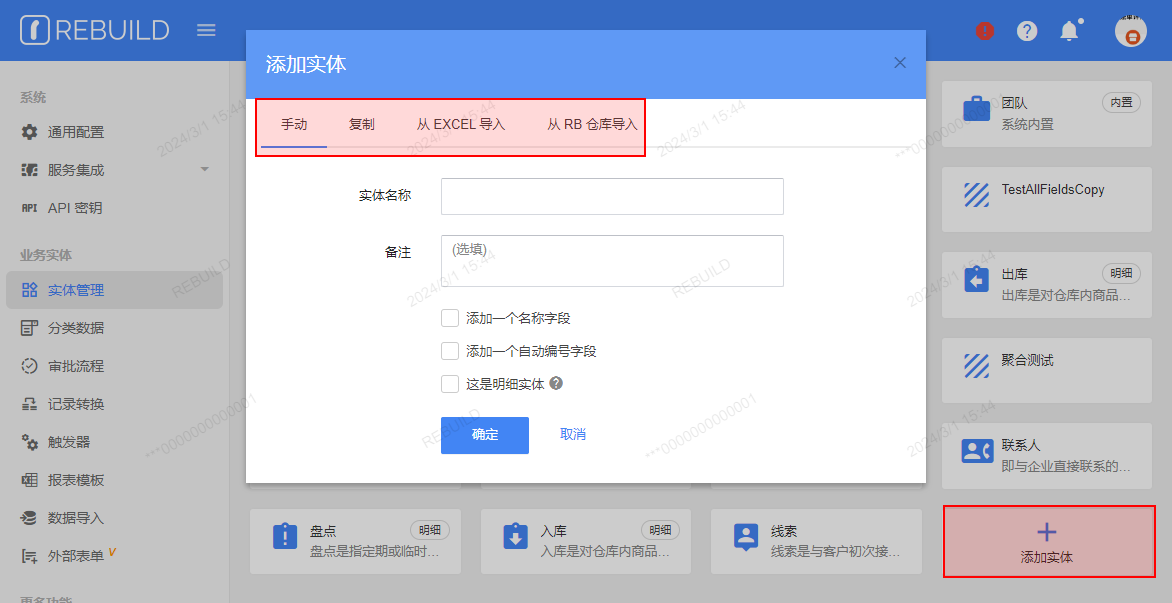
- 添加一个名称字段 添加实体时会自动添加一个文本字段并将其设置为 名称字段
- 添加一个自动编号字段 添加实体时会自动添加一个自动编号字段
- 这是一个明细实体 添加为 明细实体,明细实体需要依附在一个主实体上,例如订单明细记录通常依附于某个订单
复制(其他实体)
你可以从其他实体一键复制为新实体使用(表单布局/列表的列显示字段等配置会一并复制),复制后可以根据新实体的要求进行调整后使用。
从 EXCEL 导入 ~~v3.6
从 V3.6 开始,你可以通过 Excel 直接导入实体(包括字段),充分利用已有数据。导入时请注意以下事项:
- 支持 Excel 或 CSV 文件导入
- 系统会且仅会识别首行作为导入字段
- 对于无需导入的字段,请清空字段名称列
- 根据需求为每个字段选择适合的 字段类型
从 RB 仓库导入
RB 仓库 预制了一些常用实体供你直接使用,在导入后可以根据自身需求调整。
管理实体
添加实体后可以对实体进行进一步的配置,实体管理页有非常丰富的选项供使用。
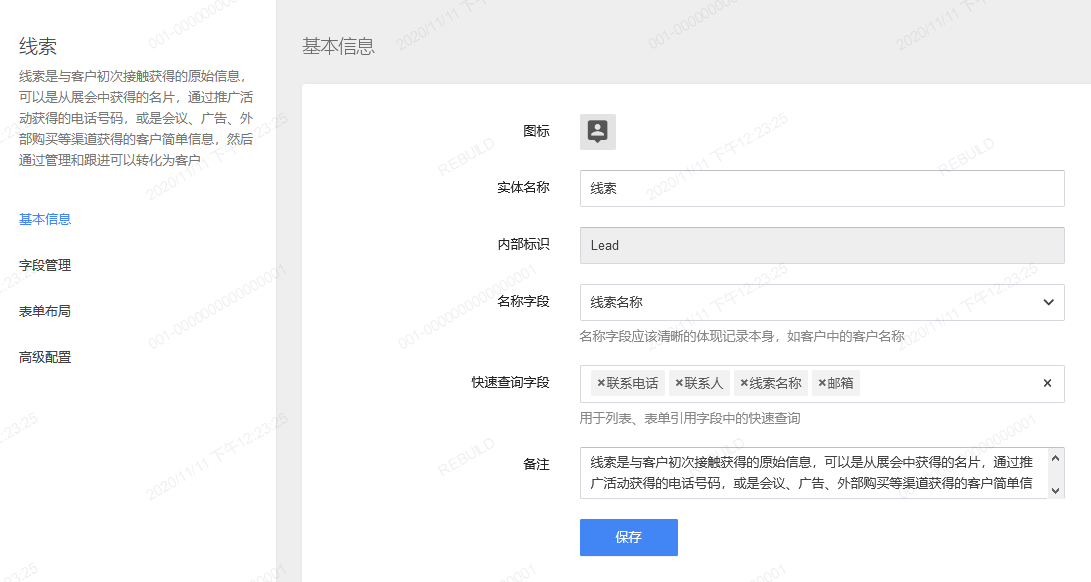
名称字段
名称字段或称“主显字段”(即主要显示字段),例如在下图中“相关客户”(引用字段类型)所显示的就是来自名称字段的值(列表亦是如此)。
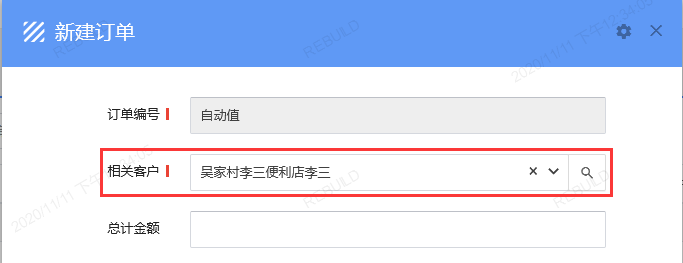
在数据列表中,名称字段会显示为一个带下划线的链接,点击即可打开记录详情页(也可以选中某条记录,然后点击右上角的 [打开] 按钮打开)。

并非所有字段(类型)都支持设为名称字段,不支持的将不会显示或禁止选用
系统会为名称字段自动生成拼音搜索码,例如名称字段值为“锐昉科技”时,其搜索码为
ruifangkeji,因此你可以通过拼音搜索
快速查询字段
快速查询会应用在多个地方,包括列表中的快速查询,引用字段的快速搜索等。
默认情况下系统会将名称字段、自动编号字段作为快速查询字段,如果配置了快速查询字段,则以配置的为准
并非所有字段(类型)都支持设为快速查询字段,不支持的将不会显示或禁止选用。同时注意,若为引用字段,其引用实体的名称字段不能也是引用字段,否则不可用
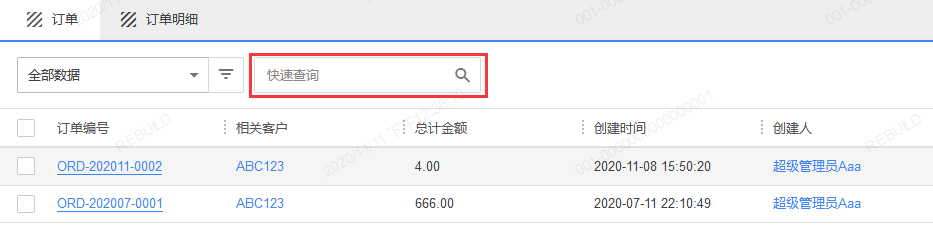
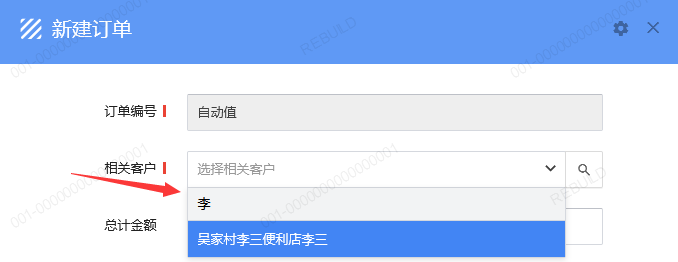
高级选项
请参阅 业务实体扩展功能
实体类型
在系统中,有不同的实体类型,例如“明细实体”,其不同之处详见下表。
| 实体类型 | 说明 | 权限模式 | 审批模式 | 编辑模式 |
|---|---|---|---|---|
| 主实体 | 有明细的实体 | 独立权限 | 独立审批 | 主实体+明细实体共同编辑 |
| 明细实体 | 有主实体的实体 | 跟随主实体 | 跟随主实体 | 主实体+明细实体共同编辑、独立编辑 |
| 一般实体 | 非主实体或明细实体 | 独立权限 | 独立审批 | 独立编辑 |
V4.0 支持多明细实体,之前的版本不支持
字段管理
添加字段
进入管理中心 - 实体管理,点击某实体后进入实体管理页 - 字段管理,点击右上角 [添加] 按钮打开字段添加窗口。请输入字段名称,选择适合的 字段类型,最后点击 [确定] 即可,添加后会进入字段管理页,可进行更详细的配置。
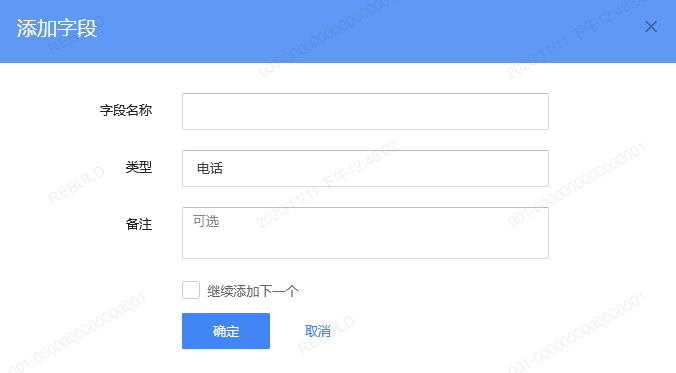
你也可以在 表单设计 页面右侧选择 [添加字段] 进行快捷添加
字段类型
系统提供了丰富的字段类型供你使用,不同的字段类型用于不同的数据,例如存储手机号码应使用“电话”字段,订单金额应使用“小数”字段等。
| 类型 | 说明 |
|---|---|
| 文本 | 一般文本,如客户名称 |
| 多行文本 | 长文本,支持富文本选项,如客户简介 |
| 电话 | 手机或固话,支持固话区号及国际区号。如 13812345678 12345678 021-12345678 (86)021-12345678 |
| 邮箱 | 邮箱地址 |
| 链接 | 链接地址。支持 http https ftp 协议的链接 |
| 整数 | 无小数位数字 |
| 小数 | 含小数位数字。如金额、百分比 |
| 自动编号 | 系统自动编号,支持自定义编号规则 |
| 日期时间 | 日期+时间,格式如 YYYY-MM-DD HH:II:SS |
| 日期 | 仅日期,格式如 YYYY-MM-DD |
| 时间 | 仅时间,格式如 HH:II:SS |
| 下拉列表 | 下拉列表形式的单选项,如客户来源、订单类型等有固定值的字段 |
| 分类 | 带有级联关系的超大“下拉列表”,如地区(省市区) |
| 多选 | 多项选择,如订单标记 |
| 引用 | 与其他实体(记录)关联,单一引用,如订单的购买客户 |
| 多引用 | 与其他实体(记录)关联,多个引用 |
| 文件 | 任意类型的文件,支持上传 0-9 个文件 |
| 图片 | 仅图片,支持上传 0-9 个图片 |
| 头像 | 无 |
| 二维码 | 二维码或条形码 |
| 位置 | 地理位置(基于百度地图,使用 BD09 坐标系) |
| 签名 | 手写签名 |
| 布尔 | 单选(是/否) |
| 标签 | 可选可输入 |
字段类型转换 ~~v3.6
字段类型支持转换,例如小数转为整数、日期转为日期时间等,对于存量数据需要修改字段类型时此功能非常有用。需要注意的是,字段类型并非可以随意转换,如果无法转换系统将提示“不可转换”。
! 请注意转换可能导致一定的精度损失,例如小数转整数时将仅能保留整数部分,小数部分会丢失(且不可逆转)
如需转换请进入字段管理页,如下图所示。
系统字段
除了你自己添加的字段外,系统还会为每个业务实体自动添加一些系统级字段,这些字段的值通常由系统自动填写,你无法修改。
| 字段 | 说明 |
|---|---|
| 所属用户 | 记录的所属用户(可通过 分配 修改) |
| 所属部门 | 记录的所属部门(与所属用户自动联动) |
| 创建时间 | 记录何时创建 |
| 创建人 | 记录由谁创建 |
| 修改时间 | 记录何时修改 |
| 修改人 | 记录由谁修改 |
| 审批流程 | 当前使用的 审批流程(实体开启审批流程后可用) |
| 审批状态 | 当前审批状态(实体开启审批流程后可用) |
| 审批步骤 ~~v3.7 | 当前审批步骤(名称)(实体开启审批流程后可用) |
| 当前审批人 ~~v3.7 | 当前审批用户(实体开启审批流程后可用) |
| 最后审批人 | 最近一次的审批用户(实体开启审批流程后可用) |
| 最后审批批注 ~~v3.1 | 最近一次的审批批注(实体开启审批流程后可用) |
| 最后审批时间 ~~v3.2 | 最近一次的审批时间(实体开启审批流程后可用) |
? 新版中新增的审批相关字段(如“最后审批时间”等)在系统升级时不会自动添加。你可以为需要的实体随意增加一个审批流程使系统强制添加
常见问题
只读字段
系统中的某些字段不是由用户填写,而是由系统(如创建人、创建时间等)或其他业务功能逻辑自动填写。如下:
系统字段
系统字段 由系统自动填写(通过 OpenAPI 也无法填写)。除此之外,自动编号、二维码 字段也无法直接填写,而是由配置好的规则自动生成。
设置为不允许新建、不允许修改的字段
在字段配置中,可以将字段设置为不允许新建或/和不允许修改。一经设置,新建或/和编辑时将只读(通过 OpenAPI 也无法填写)。
触发器、表单回填等自动只读
在某些触发器如 字段更新 或 表单回填 或 表单高级控制 中,可以设置(目标)字段为只读,一经设置用户将无法填写。但请注意此类只读设置仅限于前端控制,后端如通过 OpenAPI、数据导入等仍可填写。